3 способа создать потрясающие рамки в Google Документах

Узнайте, как добавить границы в Документы Google, включая создание рамок с помощью таблиц или изображений. Эффективные решения внутри!

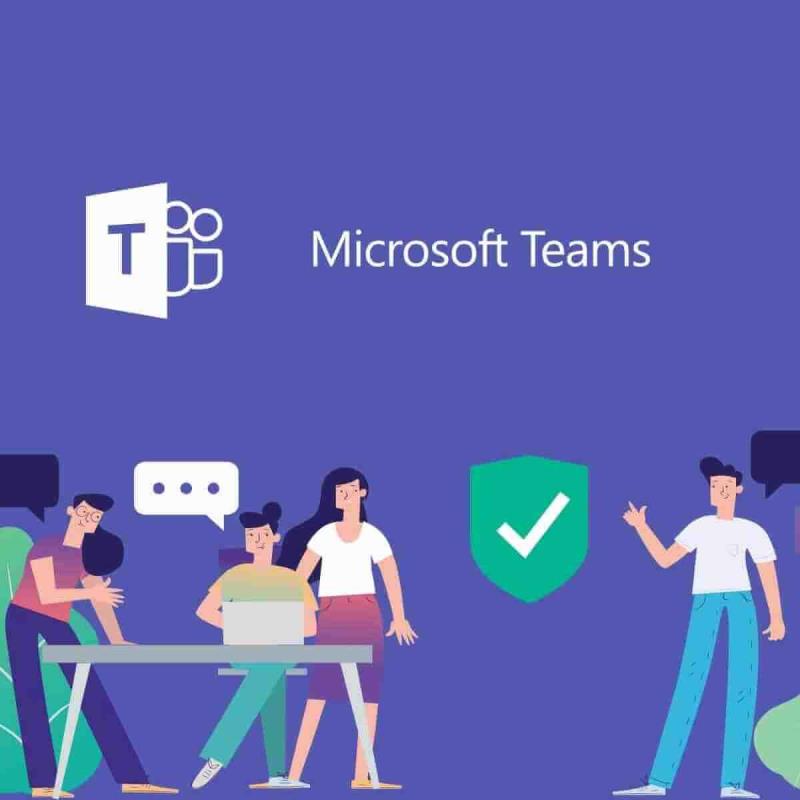
Совместная работа в реальном времени может изменить правила игры, но Microsoft Teams по-прежнему находится в центре внимания. Приложение обычно позволяет пользователям сплотить команду, использовать чат вместо электронной почты, совершать голосовые / видеозвонки, безопасно обмениваться документами или редактировать их и т. Д., Но что вы можете сделать, когда звонки Microsoft Teams не звонят?
Вы хотите, чтобы весь пакет сделал вашу команду более эффективной. Звонки, безусловно, являются ключевой особенностью любого успешного сотрудничества на рабочем месте, особенно для удаленных сотрудников, поэтому вы имеете право на свое требование.
Теперь у нас есть не один, а шесть подходов, которые, как доказано, позволяют снова выполнять входящие вызовы с помощью телефонного звонка в настольное приложение Teams. Внимательно ознакомьтесь с ними прямо ниже и забудьте о мигающих уведомлениях «Пропущенный вызов».
Что я могу сделать, если звонки Microsoft Teams не звонят?
1. Настройте планы звонков в Microsoft Teams.
Планы звонков - это функция Office 365 на базе Skype для бизнеса, которая позволяет использовать Teams для совершения / приема звонков на наземные линии и мобильные телефоны или с них через коммутируемую телефонную сеть общего пользования (PSTN).
Использование клиента Teams, который поддерживает вызовы в группах 1: 1 и вызовы 1: 1, включенные в Teams, являются обязательными для включения вкладки вызовов в Teams. Дополнительные сведения о вызовах 1: 1 в Teams см . В статье Set-CsTeamsCallingPolicy .
Затем, чтобы управлять входящими вызовами в Teams или Skype для бизнеса, администраторам необходимо использовать Теамсупградеполици через центр администрирования Microsoft Teams .
Режим островов - это конфигурация по умолчанию для Теамсупградеполици. По умолчанию VoIP, PSTN и все федеративные звонки пользователям направляются в Skype для бизнеса. Чтобы изменить это, следующим шагом будет обновление политики для включения входящих вызовов в Teams.
Короче говоря, режим островов гарантирует, что входящие вызовы VOIP из Skype для бизнеса попадают в клиент Skype для бизнеса получателя, так же как входящие вызовы VOIP, исходящие из Teams, также попадают в Teams, если и отправитель, и получатель находятся в одном клиенте.
2. Проверьте настройки вызовов Microsoft Teams.
3. Проверьте настройки "Тихого времени".
У сотрудников часто есть свои ПК и мобильные устройства с приложением Teams. Это превращается в проблему, когда оба звонят всякий раз, когда приходит звонок.
Находясь вне офиса, вы не хотите, чтобы вас прерывали вызовом Teams или всплывающее окно вызова на вашем телефоне, поэтому в мобильном клиенте Teams есть возможность установить для себя тихие часы, просто чтобы убедиться, что это не звонит на ваш мобильный телефон.
Кажется, это мешает вызовам Microsoft Teams на рабочем столе, поэтому вы можете пересмотреть свое решение.
4. Удалите заблокированные номера Microsoft Teams.
Иногда сразу после блокировки звонков с номера появляется здоровая доза вины. Тогда вы просто забываете об этом.
Просматривать и управлять заблокированными номерами можно, если вы выполните указанные выше действия. Это обязательно заставит звонки Microsoft Teams снова работать, если проблема была изолирована только для заблокированных номеров.
5. Убедитесь, что Microsoft Teams обновлена.
Примечание . Пользователи Linux на данный момент не могут обновлять вручную в Teams.
Поддерживать работоспособность приложения так же просто, как выполнять описанные выше шаги всякий раз, когда вы вспоминаете об отсутствии каких-либо недавних всплывающих уведомлений об обновлении или когда звонки внезапно перестают звонить.
6. Убедитесь, что вы подключены к Интернету.
Когда звонки не поступают на рабочий стол, убедитесь, что нет проблем с сетью. Следуйте описанной выше процедуре вместо того, чтобы ждать раздражающего уведомления о другом пропущенном вызове.
Заключение
В то время как некоторые пользователи удаляют приложение Teams, потому что они не могут остановить одновременные входящие вызовы на ПК и мобильных устройствах, другие просто ищут способы воспользоваться функцией звонков на своем рабочем столе.
Microsoft Teams превращается в основного клиента для интеллектуальных коммуникаций в Office 365. Неудивительно, что он предлагает такие варианты звонков, как очереди звонков, автосекретарь, консультативный перевод.
Возможность переадресовать звонок группе и в службу поддержки вне офиса или даже предоставить свою собственную телефонную службу в Teams - это лишь некоторые из причин, по которым все больше и больше людей переходят на платформу для совместной работы Microsoft.
Вам понадобится много из них, и мы можем только надеяться, что вышеуказанные решения помогли вам вернуть звонки в Teams.
Часто задаваемые вопросы
Microsoft Teams позволяет совершать звонки в любом месте, где вы взаимодействуете с человеком, которому хотите позвонить, с помощью значка вызова. Вы можете начать вызов несколькими способами: с вкладки «Вызов», из списка контактов или с панели команд, введя команду / call .
Microsoft Teams может успешно заменить всю телефонную систему компании выделенной облачной службой. Эта функция называется телефонной системой и добавляет в Office 365 полные возможности бизнес-телефонии.
План звонков Microsoft - это предложение плана, которое позволяет пользователям Microsoft Teams и Skype для бизнеса совершать звонки из этих настольных или мобильных приложений. План для внутренней линии составляет 12 долларов в месяц, а план для международной линии стоит 24 доллара.
Узнайте, как добавить границы в Документы Google, включая создание рамок с помощью таблиц или изображений. Эффективные решения внутри!
Это полное руководство о том, как изменить тему, цвета и многое другое в Windows 11 для создания потрясающего рабочего стола.
iPhone завис на домашних критических оповещениях? В этом подробном руководстве мы перечислили различные обходные пути, которые вы можете использовать, чтобы исправить ошибку «Домой хочет отправить критические оповещения iPhone». Узнайте полезные советы и решения.
Zoom - популярная служба удаленного сотрудничества. Узнайте, как добавить изображение профиля вместо видео, чтобы улучшить свою конфиденциальность.
Откройте для себя эффективные стратегии получения баллов Microsoft Rewards. Зарабатывайте на поисках, играх и покупках!
Изучите эффективные методы решения неприятной проблемы с бесконечным экраном загрузки Skyrim, гарантируя более плавный и бесперебойный игровой процесс.
Я внезапно не могу работать со своим сенсорным экраном, на который жалуется HID. Я понятия не имею, что поразило мой компьютер. Если это вы, вот несколько исправлений.
Прочтите это полное руководство, чтобы узнать о полезных способах записи вебинаров в реальном времени на ПК. Мы поделились лучшим программным обеспечением для записи вебинаров, а также лучшими инструментами для записи экрана и видеозахвата для Windows 10, 8, 7.
Вы случайно нажали кнопку доверия во всплывающем окне, которое появляется после подключения вашего iPhone к компьютеру? Вы хотите отказаться от доверия этому компьютеру? Затем просто прочтите эту статью, чтобы узнать, как отменить доверие к компьютерам, которые вы ранее подключали к своему iPhone.
Хотите знать, как транслировать «Аквамен», даже если он недоступен для потоковой передачи в вашей стране? Читайте дальше, и к концу статьи вы сможете насладиться Акваменом.








